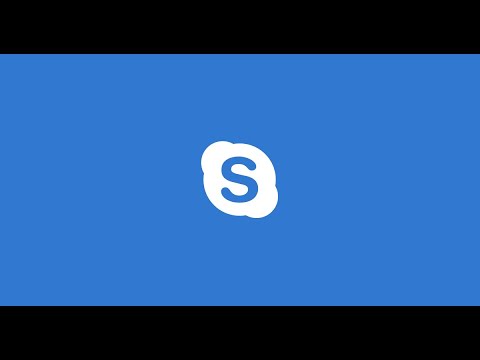
Saturs
- Iespējamie cēloņi
- Vienkārši labojumi, lai tiktu galā ar kļūdu “Nevar izveidot savienojumu ar Skype” savā Android tālrunī
Vai domājat, kāpēc nevarat izveidot savienojumu ar Skype savā Android tālrunī? Ja tā, tad šajā ziņojumā ir izskaidroti iespējamie iemesli, kāpēc šāda kļūda rodas, lietojot Skype lietotni Android ierīcē. Ja vēlaties novērst problēmu, es esmu arī izveidojis dažus vienkāršus risinājumus un iespējamos risinājumus, kurus varat izmēģināt. Lasiet tālāk, lai iegūtu vairāk informācijas.
Iespējamie cēloņi
Interneta savienojamības problēmas parasti ir šīs kļūdas cēlonis. Skype ir tiešsaistes pakalpojums, un tāpēc tam ir nepieciešama stabila piekļuve internetam, lai veiktu savas funkcijas. Tāpēc lēnais interneta savienojums, intermitējošs vai nestabils internets vai vispār interneta savienojuma neesamība ir pirmās lietas, kuras jāapsver. Citi iespējamie cēloņi varētu būt nejaušas lietotņu kļūmes, servera dīkstāves un tīkla iestatījumu kļūdas tālrunī.
Vienkārši labojumi, lai tiktu galā ar kļūdu “Nevar izveidot savienojumu ar Skype” savā Android tālrunī
Nepieciešamais laiks: 10 minūtes
Šīs metodes palīdzēs novērst ar tīklu saistītas kļūdas un nelielus programmatūras traucējumus, kas, iespējams, ir kavējuši ierīces savienojumu ar Skype serveri. Pirms sākat traucējummeklēšanu, pārbaudiet un pārliecinieties, vai Wi-Fi tīkls ir aktīvs un tālrunis ir savienots. Ņemiet vērā, ka Skype nevarēsit izmantot bez interneta savienojuma, jo tas ir viens no galvenajiem šo tiešsaistes lietotņu un pakalpojumu izmantošanas nosacījumiem. Ja jūsu tālrunis ir pievienots, bet jūs joprojām nevarat izveidot savienojumu ar Skype, turpiniet un izmēģiniet šos nākamos pielāgojumus.
- Atsvaidziniet Wi-Fi savienojumu.
Lai nodrošinātu labas kvalitātes (HD) videozvanu, augšupielādei un lejupielādei ir jābūt vismaz 1,5 Mb / s joslas platumam. Lai nodrošinātu interneta stabilitāti, ieteicams izmantot Wi-Fi tīkla savienojumu.
Lai tālrunī noteiktu faktisko interneta ātrumu, veiciet virkni ātruma testu. Jūs varat izmantot daudz bezmaksas uzticamu ātruma pārbaudes platformu, tostarp fast.com un speedtest.net.
Ja jūsu interneta ātrums neatbilst minimālajam Skype nepieciešamajam joslas platumam vai joslas platums svārstās, atsvaidziniet Wi-Fi.
Ja iespējams, restartējiet bezvadu maršrutētāju vai modemu. Tas ir ļoti efektīvs interneta savienojuma atsvaidzināšanas veids. Vienkārši izslēdziet modemu / maršrutētāju un pēc tam atvienojiet to no strāvas avota apmēram 30 sekundes līdz 1 minūte. Pēc pagājušā laika pievienojiet to atpakaļ un atkal ieslēdziet. Šo metodi sauc arī par jaudas ciklu.
Atvienošana no Wi-Fi tīkla un tā atjaunošana ir arī iespēja, ja iepriekšējā metode nav iespējama.
Wi-Fi savienojumus var arī atsvaidzināt, uz dažām sekundēm izslēdzot tālruņa Wi-Fi funkciju un pēc tam to atkal ieslēdzot.
Pēc tam noteikti izveidojiet atkārtotu savienojumu ar Wi-Fi tīklu un, kad savienojums kļūs stabils, mēģiniet vēlreiz ielādēt Skype un pārbaudiet, vai tagad varat veiksmīgi izveidot savienojumu.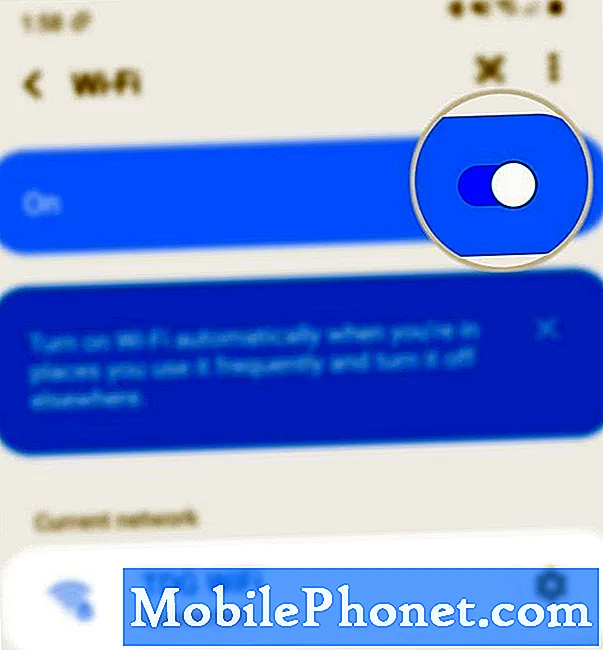
Ceru tas palīdzēs!
Jūtieties brīvi apmeklēt mūsu YouTube kanālslai skatītu plašākus videoklipus, tostarp citas problēmu novēršanas rokasgrāmatas un apmācības.
ARĪ LASI: Ātrie risinājumi problēmai Skype lietotnē, kas turpina avarēt un nedarbojas operētājsistēmā Android 10


